在计算机操作系统中,Windows8是一款备受欢迎的系统。然而,许多人并不清楚如何使用U盘来进行原版Windows8的安装。本文将详细介绍如何利用U盘...
2025-05-19 285 盘安装
Win7作为一款经典的操作系统,依然被很多用户所喜爱。而通过U盘安装系统可以更加方便快捷地进行系统重装或新系统安装。本文将为大家详细介绍以Win7U盘如何安装系统的教程,让您能够轻松完成系统安装。
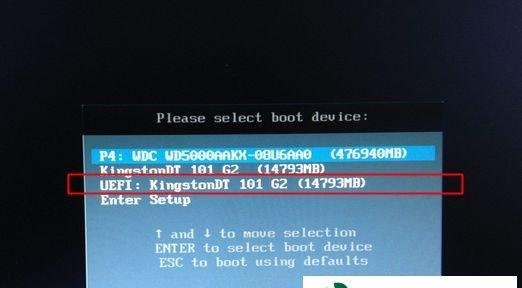
一:准备工作
在开始操作之前,我们需要准备一个容量不小于8GB的U盘,并确保其中没有重要文件,因为在安装系统的过程中U盘上的所有数据都将被清空。
二:下载Win7镜像文件
在官方网站或可信赖的软件下载站点上下载Win7的镜像文件,并确保下载的版本与您的电脑硬件匹配。

三:下载WindowsUSB/DVD下载工具
为了将Win7镜像文件写入U盘,您需要下载并安装WindowsUSB/DVD下载工具,该工具可在官方网站上免费获取。
四:运行WindowsUSB/DVD下载工具
安装完WindowsUSB/DVD下载工具后,双击运行该程序。在弹出的窗口中,选择“通过浏览”按钮,找到您下载好的Win7镜像文件。
五:选择U盘
在WindowsUSB/DVD下载工具的主界面中,选择“USB设备”作为媒体类型,并点击“下一步”。然后从下拉菜单中选择要写入的U盘。
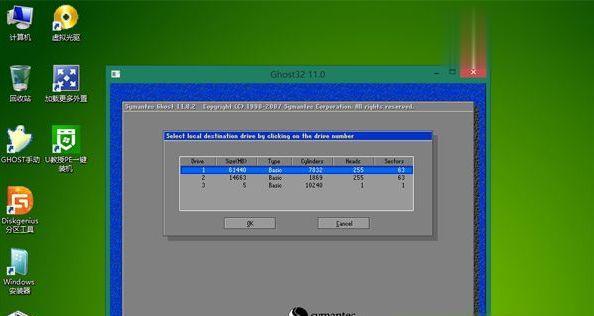
六:开始制作启动盘
点击“开始制作”按钮,WindowsUSB/DVD下载工具将开始将Win7镜像文件写入U盘,这个过程可能需要一些时间,请耐心等待。
七:重启电脑
当制作启动盘完成后,重启电脑,并在开机过程中按下电脑品牌对应的快捷键进入BIOS设置。
八:调整启动项
在BIOS设置中,找到启动项相关选项,并将U盘置于第一启动项的位置,保存并退出BIOS设置。
九:启动安装程序
重启电脑后,系统将自动从U盘启动,并进入Win7安装程序。按照屏幕提示,选择语言、时区等相关设置。
十:选择安装方式
在安装程序界面中,选择“安装Windows”选项,并接受许可协议。然后选择“自定义安装”。
十一:分区操作
在分区页面中,可以对硬盘进行分区或格式化操作。若需要保留原有数据,请谨慎操作。
十二:开始安装
确认分区设置后,点击“下一步”按钮,系统将开始进行安装。这个过程需要一些时间,请耐心等待。
十三:系统设置
在安装完成后,系统将自动重启,并进入Win7的初始化设置界面。按照屏幕提示,完成一些基本的系统设置。
十四:驱动安装
为了确保系统正常运行,需要安装相应的硬件驱动程序。可以通过官方网站或驱动管理软件进行驱动的下载和安装。
十五:系统激活
最后一步是激活您的Win7系统,可以通过在线激活或电话激活的方式完成。
通过以上详细的教程,您可以轻松地使用Win7U盘安装系统。这种方式不仅方便快捷,还能确保系统安装过程中的数据安全。希望本文对您有所帮助!
标签: 盘安装
相关文章

在计算机操作系统中,Windows8是一款备受欢迎的系统。然而,许多人并不清楚如何使用U盘来进行原版Windows8的安装。本文将详细介绍如何利用U盘...
2025-05-19 285 盘安装

随着电脑技术的发展,很多人开始使用U盘来安装系统,其中雨林木风U盘是一款功能强大且易于操作的工具。本文将详细介绍如何使用雨林木风U盘安装XP系统,让你...
2025-05-18 219 盘安装

Win8是微软公司发布的操作系统,通过制作可引导的Win8U盘安装程序,可以方便快捷地进行系统安装,本文将详细介绍如何下载Win8ISO文件以及制作可...
2025-05-16 249 盘安装

在日常使用电脑的过程中,我们经常需要重装或升级操作系统。而使用pewin8u盘安装系统,无论是省时还是方便度都是其他安装方法无法比拟的。本文将详细介绍...
2025-05-02 299 盘安装

Linux作为一种开源操作系统,在技术领域中越来越受欢迎。而通过U盘安装Linux系统成为了许多用户的首选方法,不仅方便快捷,而且可以避免对原有系统产...
2025-04-15 300 盘安装

现代计算机操作系统扮演着至关重要的角色,而Windows2012作为微软推出的一款高性能服务器操作系统,被广泛应用于企业级计算环境中。本文将详细介绍如...
2025-04-12 271 盘安装
最新评论